페이지에서 모든 게시물을 빠르게 삭제하는 방법. 접촉 중인 벽에서 게시물을 빠르게 삭제하는 방법. 이제 고급 기능을 사용할 수 있습니다
몇 년 동안 귀하는 즐겨찾는 커뮤니티를 스크롤하고 거기에서 흥미로운 게시물을 다시 게시해 왔습니다. 어느 날 그 수가 1,000개가 넘었을 때 모두 삭제하고 싶었습니다. 각 게시물을 하나씩 제거하는 것보다 더 나쁜 악몽은 상상할 수 없습니다. 자동으로 제거하는 기능을 사용해야 합니다. 그리고 그런 방법도 있습니다.
비디오 - 스크립트를 사용하여 VK 벽에서 모든 게시물 삭제
주소 표시줄이나 콘솔에 입력되는 코드 조각입니다. 현재 컴퓨터에 다운로드된 게시물이 제거됩니다. 항목을 제거하려면 벽 끝까지 스크롤하십시오. 모든 게시물을 한 번에 다운로드할 수 없는 경우 점진적으로 스크롤할 수 있습니다.
우리에게 필요한 코드는 다음과 같습니다:
(function () ( "엄격한 사용"; if (!confirm("담벼락에서 모든 게시물을 삭제하시겠습니까?")) return; var deletePostLink = document.body.querySelectorAll("a.ui_actions_menu_item");for (var i = 0 ; 나< deletePostLink.length; i++) { deletePostLink[i].click(); } alert(deletePostLink.length + " posts deleted"); }());
이제 다음을 수행합니다.
- 콘솔에 전화하세요. Google Chrome, Opera 또는 Firefox에서 이 작업을 수행하려면 Ctrl, Shift 및 C 버튼( Ctrl + Shift + J작동합니다).
- 콘솔 탭을 선택합니다.
- 아래 입력 필드에 코드를 붙여넣고 Enter를 누르세요.

VK 벽 청소 - 방법 1
그 후 게시물이 삭제되기 시작합니다. 다음에 할 일은 기다리는 것뿐입니다. 레코드를 삭제하는 데 걸리는 시간은 레코드 수에 따라 다릅니다. 몇 분 후에는 게시물이 없습니다.
더 간단한 옵션이 있습니다. 콘솔을 찾을 필요가 없습니다. 코드는 상단 필드에 입력됩니다.
여기에 다음 스크립트를 입력해야 합니다.
javascript:var h = document.getElementsByClassName("post_actions");var i = 0;function del_wall())(var fn_str = h[i].getElementsByTagName("div").onclick.toString();var fn_arr_1 = fn_str .split("(");var fn_arr_2 = fn_arr_1.split(";");eval(fn_arr_2);if(i == h.length)(clearInterval(int_id))else(i++));var int_id=setInterval (del_wall,500)
원리는 이전 스크립트와 동일합니다. 벽을 끝까지 감싸는 것을 잊지 마십시오.
방법 2: 프로그램
소셜 미디어에는 삶을 더 쉽게 만들어 주는 많은 프로그램이 있습니다. 네트워크: 음악을 다운로드하고, 불필요한 기능과 기타 많은 흥미로운 것들을 제거할 수 있습니다. 그들 중 일부는 페이지를 긁을 수 있습니다. AutoVk를 예로 들어 프로그램으로 작업하는 방법을 살펴보겠습니다.
타사 데스크톱 프로그램에는 항상 로그인 정보가 필요합니다. 위험을 감수하고 입력하세요. 종종 이러한 프로그램은 비밀번호를 수집하지 않지만 누구도 이로부터 면역되지 않습니다.

벽 청소 VK 방법 2. 소프트웨어 방법.

"벽 청소" 버튼을 누르자마자 프로그램이 작동하기 시작합니다. 작업이 완료되면 알림이 뜹니다.

작동하지 않는 방법
디자인 변경 이전에는 다음과 같은 프로그램이 인기가 있었습니다.
- 컴퓨터 프로그램 VKBot;
- 브라우저 확장 VkOpt.
VKBot은 더 이상 작동하지 않으며 VkOpt의 많은 옵션은 소셜 미디어의 주요 혁신 이후 즉시 작동을 멈췄습니다. 네트워크. 이제 이 확장 프로그램은 점차 이전 기능을 반환하고 있지만 현재 담벼락에서 게시물을 삭제할 수는 없습니다.

결론
주의해서 자동 방법을 사용하십시오. VKontakte 관리는 불신을 가지고 그러한 조작을 취하고 페이지를 동결시킬 수 있습니다. 이 경우 비밀번호와 전화번호를 항상 기억해 두시기 바랍니다.
VKontakte 벽에서 게시물을 삭제해야 할 필요성은 매우 분명하지만 이 소셜 네트워크의 관리에서는 벽 청소를 위한 특수 기능을 제공하지 않았습니다. 대부분의 경우 사용자는 타사 옵션을 사용해야 합니다.
최근 VK.com 웹사이트에서 벽의 모든 게시물을 완전히 삭제할 수 있다는 점은 주목할 가치가 있습니다. 그러나 행정부는 이 기능을 안전하지 않다고 판단하여 완전히 비활성화했습니다. 오늘날 모든 종류의 방법은 수동 또는 자동으로 분류되지만 타사 방법입니다.
모든 지침을 정확하게 따르면 개인 페이지의 벽을 청소하는 과정은 매우 간단한 작업입니다. 그렇지 않으면 돌이킬 수 없는 결과가 발생할 수 있습니다.
무엇보다도 페이지를 삭제하고 업데이트한 후에는 해당 게시물을 복원할 수 없으므로 담벼락에 필요한 게시물이 없는지 확인하세요. 이렇게 하면 정말 귀중한 정보를 잃을 수 있으니 조심하세요!
방법 1: 수동 청소
담벼락에서 게시물을 삭제하는 방법은 아마도 이 소셜 네트워크의 모든 사용자에게 알려져 있을 것입니다. 그러나 대부분의 경우 이는 극도로 노동집약적이며 단순히 비효율적이라고 간주됩니다.

보시다시피 이 방법은 여러 레코드를 삭제할 때 매우 간단합니다. 한 번에 전체 벽을 청소해야 하는 경우, 특히 벽 형성에 오랜 시간이 걸리고 활성화된 경우 이 기술은 관련성을 잃습니다.
이 방법은 긍정적인 측면보다 부정적인 측면이 더 많습니다. 그러나 해킹이 발생하더라도 공격자가 그렇게 더러운 작업을 수행하지는 않을 것이므로 데이터 보안에 대해 걱정할 필요가 없습니다.
방법 2: 콘솔 및 스크립트 사용
이 경우 벽 청소 프로세스 속도를 높이기 위해 생성된 타사 JS 스크립트를 사용해야 합니다. 동시에 게시물 삭제 시 특정 알고리즘에 따라 일부 게시물만 삭제됩니다.
코드의 양이 많다고 겁먹지 마세요. 그러나 우아함을 보여주기 위해 작성된 것이 아니라 기록 삭제 프로세스를 자동화하기 위해 작성되었습니다.
특히 VKontakte 벽을 청소하는 이 방법에는 콘솔이 장착된 편리한 인터넷 브라우저가 필요합니다. 이러한 목적에는 Google Chrome 웹 브라우저가 가장 적합하며 전체 절차는 예로 제시됩니다.
- 메뉴 섹션을 통해 VK.com 메인 페이지로 이동 "나의 페이지".
- 일부 메모를 건너뛰고 페이지를 스크롤합니다.
- 현재 페이지 위치에 관계없이 마우스 오른쪽 버튼을 클릭하고 선택하세요. "코드 보기"코드 편집기를 엽니다.
- 다음으로 탭으로 전환해야 합니다. "콘솔".
- 삭제를 자동화하는 특수 코드를 복사하십시오.
- 인터넷 브라우저에서 이전에 열린 콘솔에 코드를 붙여넣고 키를 누르십시오. "입력하다".
- 대화 상자의 버튼을 클릭하여 담벼락에서 게시물 삭제를 확인하세요. "좋아요".
- 그런 다음 항목을 더 스크롤하고 위에 설명된 모든 단계를 반복합니다. 삭제 과정에서 페이지를 새로 고치는 것이 좋습니다.



다른 브라우저를 사용할 때 이 표시는 다음과 같이 수정될 수 있습니다. "요소 조사". 그러나 모든 경우에 RMB 메뉴 맨 끝에 위치합니다.

(function () ( "엄격한 사용"; if (!confirm("담벼락에서 모든 게시물을 삭제하시겠습니까?")) return; var deletePostLink = document.body.querySelectorAll("a.ui_actions_menu_item"); for (var i = 0 ; 나< deletePostLink.length; i++) { deletePostLink[i].click(); } alert(deletePostLink.length + " posts deleted"); }());



이 기술에는 많은 긍정적인 측면이 있으며, 특히 모든 유사 제품보다 훨씬 안정적이고 빠르게 작동합니다. 이 경우 복사 및 붙여넣기 등 최소한의 단계를 수행해야 합니다.
이 정리 과정에서 수동 삭제와 마찬가지로 기록을 복원할 수 있습니다.
이런 방법으로 담벼락에서 게시물을 완전히 삭제한 후에는 페이지를 새로 고치거나 소셜 네트워크의 다른 섹션으로 이동한 후 기본 페이지로 돌아가야 합니다. 그러면 모든 게시물이 복원 가능성과 함께 완전히 사라집니다.
방법 3: 주소 표시줄 및 스크립트 사용
VKontakte 벽을 긴급하게 제거해야 하는 경우에만 이 방법을 사용하여 벽을 청소하는 것이 좋습니다. 이는 새로운 VK.com 디자인에서 특수 스크립트가 실행될 때 인터넷 브라우저의 성능이 심각하게 저하되기 때문입니다.
앞서 설명한 방법과 달리 이 기술을 사용하면 사용자 개입 없이 한 번에 벽 전체를 청소할 수 있습니다.
이 방법을 사용할 때 어떤 인터넷 브라우저를 사용하는지는 중요하지 않습니다. 어떤 경우에도 결과는 동일합니다.

VKontakte 소셜 네트워크는 현재 적극적으로 업데이트되고 있으므로 이 방법에 크게 의존해서는 안 됩니다. 이로 인해 이전에 VK 벽을 청소하는 많은 관련 방법이 쓸모 없게되었습니다.
비교적 최근에는 VKopt 애플리케이션을 사용하여 가장 편리한 방법을 사용할 수 있다는 점에 유의하는 것이 중요합니다. 그러나 새로운 디자인의 대규모 통합으로 인해 개발자는 아직 확장 기능의 모든 기능을 적용하지 못했습니다. 따라서 가까운 시일 내에 확장이 다시 관련성이 있기를 바랄 수 있습니다.
어떤 방법을 사용할지는 스스로 결정하는 것이 좋습니다. 동시에 불필요한 복잡함을 피하기 위해 브라우저 콘솔(방법 2)을 사용하는 것이 좋습니다. 행운을 빕니다!
오래 전에 VKontakte에 등록했고 이 소셜 네트워크를 몇 년 동안 사용해 오셨나요? 확실히 이 기간 동안 당신은 벽에 다양한 게시물, 필요하지 않은 재게시물을 많이 쌓아두었습니까? 불행하게도 많은 사용자에게 소셜 네트워크 Vkontakte는 사용자의 담벼락에서 모든 게시물을 삭제하는 기능을 제공하지 않습니다. 때로는 벽에 있는 전체 게시물 피드를 스크롤하는 것이 불가능할 수도 있습니다.
모든 게시물을 하나씩 수동으로 삭제하려면 시간이 많이 걸립니다. 특히 벽에 게시된 메모가 수백, 심지어 수천 개일 경우에는 더욱 그렇습니다. VKontakte 담벼락에서 게시물을 빠르게 삭제하는 방법에는 여러 가지가 있습니다. 가장 빠르고 효과적인 게시물을 살펴보겠습니다.
VKontakte 게시물 벽을 지우는 방법은 무엇입니까?
페이지 요소의 코드 보기를 사용하여 기록 삭제, 인터넷의 각 페이지에는 자체 코드가 있어 이 페이지의 내용을 다양하게 조작할 수 있습니다. 페이지 코드를 사용하여 벽에서 모든 게시물을 제거하는 방법은 무엇입니까?

지금 바로 가서 불필요한 게시물을 벽에서 지울 수 있습니다.
페이지 요소 코드를 사용하여 VKontakte 페이지의 벽에서 게시물을 삭제하는 방법이 게시물을 삭제하는 가장 일반적인 방법입니다. 사용자는 몇 분 안에 자동으로 벽에 있는 불필요한 게시물을 모두 제거할 수 있는 기회를 얻습니다. 단조로운 작업을 수행할 필요가 없습니다. 메모의 벽을 지우는 이 방법이 도움이 되었기를 바랍니다.
모든 항목을 삭제하는 다른 방법을 알고 있다면 댓글에 적어주세요.
VKontakte에는 다양한 게시물을 페이지에 고정하는 기능이 있습니다. 프로필에 첨부된 정보가 손실되지 않으므로 매우 편리합니다. 그러나 많은 사용자가 이 기능을 남용하고 페이지에 불필요한 항목을 많이 게시합니다. 이로 인해 프로필이 쓰레기, 쓸모없는 정보로 막히게 됩니다. 비슷한 문제가 발생하면 VK의 벽에서 모든 게시물을 한 번에 삭제하는 방법을 배우는 것이 유용할 것입니다.
표준 도구
표준 기능을 사용하여 VK에서 벽을 완전히 청소하는 유일한 방법은 기둥을 개별적으로 제거하는 것입니다. 이렇게 하려면 사이트에 로그인하고 개인 페이지로 이동하세요. 그런 다음 항목 위에 커서를 올려 놓습니다. 모서리에 점 세 개처럼 보이는 작은 아이콘이 나타납니다. 이 아이콘을 클릭하면 드롭다운 메뉴가 열립니다. 여기에서 "항목 삭제"항목을 클릭해야합니다.
따라서 VKontakte에서는 벽에서 게시물을 삭제할 수 있습니다. 그러나 표준 청소 방법은 페이지에 항목이 거의 없는 사용자에게만 적합합니다. 벽에 수백 또는 수천 개의 기둥이 있는 경우 표준 방법을 사용하여 VK에서 벽을 빠르게 청소할 수 없습니다.
불행히도 소셜 네트워크에는 VK 벽에서 모든 사용자 게시물을 한 번에 삭제하는 방법을 아는 특별한 도구가 없습니다. 개발자들은 왜 비슷한 기능을 만들지 않았나요? 행정부에 따르면 그들은 다른 사람의 계정을 장악하고 담벼락에서 중요한 게시물을 삭제하려는 해커들의 삶을 더욱 어렵게 만들고 싶었습니다.
스크립트
VK에서 벽을 빠르게 제거하는 가장 효과적인 방법은 스크립트를 사용하는 것입니다. 그것은 무엇입니까? 기본적으로 스크립트는 특정 작업을 수행하는 작은 프로그램입니다. 우리의 경우 스크립트는 VKontakte 벽을 제거하는 방법을 알아야 합니다. World Wide Web에는 벽을 청소하기 위한 다양한 스크립트가 있습니다. 그러한 프로그램을 찾는 것은 쉽습니다.
따라서 VKontakte 벽에서 모든 게시물을 삭제하려면 발견된 스크립트를 사용하여 다음 조작을 수행해야 합니다.

타사 소프트웨어
VK에서 벽 전체를 청소하는 또 다른 방법은 타사 소프트웨어를 사용하는 것입니다. 인터넷에서는 페이지 정리를 위한 많은 유틸리티를 찾을 수 있습니다. 예를 들어, VKontakte 담벼락의 모든 게시물을 삭제할 수 있는 가장 인기 있는 프로그램 중 하나는 VKOpt입니다.
vkOpt는 작은 브라우저 추가 기능 프로그램입니다. PC에 다운로드하려면 애플리케이션 스토어에 들어가야 합니다. 이렇게 하려면 브라우저 설정을 여는 버튼을 클릭하기만 하면 됩니다. 일반적으로 오른쪽 상단에 위치합니다. Chrome에서 이 요소는 한 행에 그려진 세 개의 점처럼 보입니다. 
버튼을 클릭하면 드롭다운 메뉴가 나타납니다. "추가 도구" 섹션이 필요합니다. 그것을 클릭하면 새 페이지로 이동합니다. 여기에서 "확장" 탭을 선택한 다음 페이지를 아래로 스크롤하여 "추가 확장"을 클릭합니다. 그러면 앱 스토어가 시작됩니다. 검색에서 vkOpt를 입력하고 확장 기능이 있는 페이지로 이동합니다. 다운로드하여 PC에 설치하세요(프로그램은 무료로 배포됩니다). 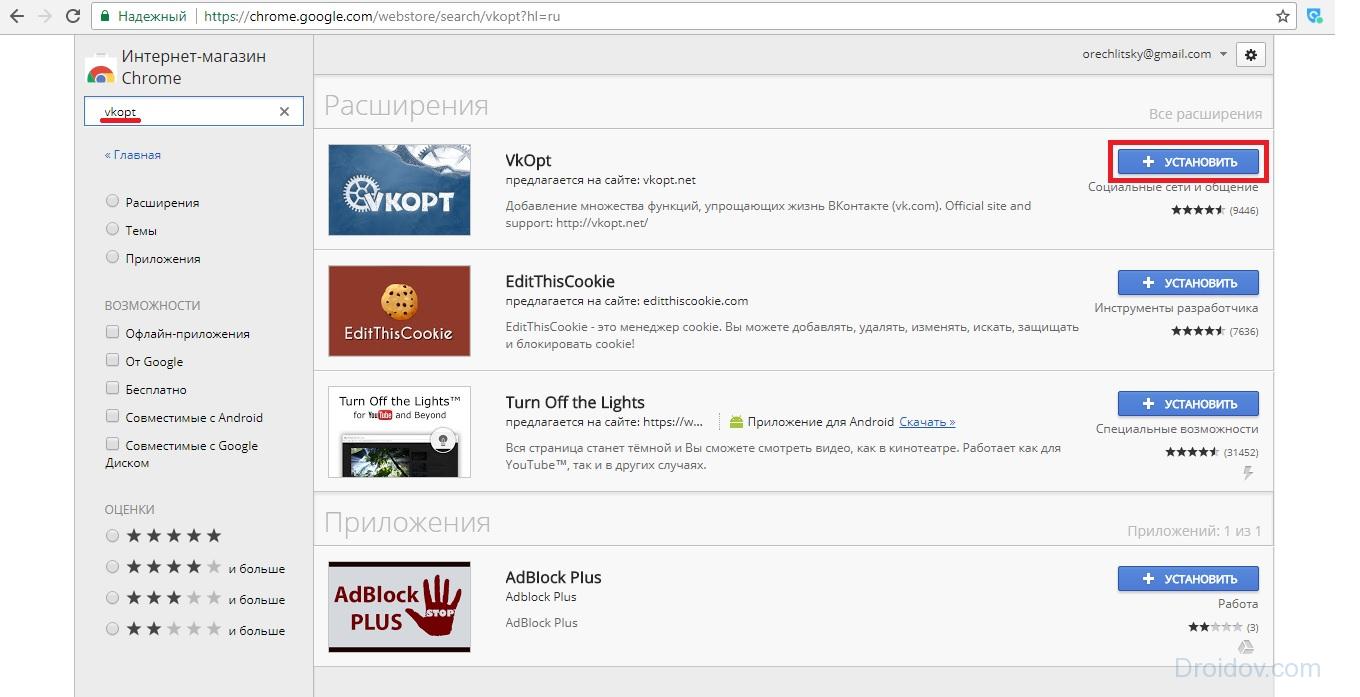
VK의 담벼락에서 모든 게시물을 삭제하기 전에 브라우저를 다시 시작하세요. 그런 다음 소셜 네트워크에 로그인하고 페이지로 이동하십시오. 그런 다음 벽에 있는 기둥 수를 표시하는 숫자를 클릭하세요. "작업"을 클릭하세요. 이 항목은 오른쪽 상단에 있습니다. 나타나는 메뉴에서 "벽 청소"를 클릭하십시오. 제거 과정에는 약간의 시간이 걸릴 수 있습니다. VK 2017 페이지의 모든 항목은 1분 이내에 삭제됩니다.
노트북에서 터치패드는 일반 컴퓨터 마우스를 대체합니다. 모든 사용자에게 터치패드의 편리함은 상대적인 개념입니다. 어떤 사람들은 마우스를 사용하는 것이 더 쉽다고 생각하지만 노트북과 함께 마우스를 가지고 다녀야 하는 경우도 있습니다. 터치패드를 이용하여 커서를 이동하는 것은 나름대로 편리하지만 가끔 터치패드가 작동하지 않는 상황이 발생합니다. 이 문제를 해결하는 방법에는 여러 가지가 있습니다.
재부팅하여 터치패드를 활성화하는 방법
다양한 컴퓨터 기능의 작동이 중단되는 경우 장치를 재부팅하기만 하면 도움이 되는 경우가 많습니다. 이는 터치패드의 기능을 확인하는 가장 쉽고 빠른 방법입니다. 다시 시작하면 터치패드가 표준 모드로 작동합니다.
노트북을 다시 시작하려면 컴퓨터 마우스를 임시로 연결하세요. 이것이 불가능할 경우 키보드를 사용해야 합니다.

재시작은 여러 가지 방법으로 수행할 수 있습니다.
- Alt + F4 키 조합을 누른 다음 화살표 키를 사용하여 재부팅 기능을 선택합니다.
- Windows(Win) 버튼 활성화 - 화살표를 사용하여 "시작"으로 이동 - "종료" 선택 - "Enter" 누르기
- Ctrl + Alt + 삭제 - "종료"를 누릅니다.
문제가 해결되지 않으면 다른 방법으로 이동하여 오류를 수정해야 합니다.
단축키를 통해 터치패드 활성화
모든 노트북에는 터치패드 켜기를 포함하여 Wi-Fi 켜기, 밝기, 볼륨 변경 등의 빠른 기능이 탑재되어 있습니다. F1~F12 키에 있습니다. Fn 버튼과 함께 작동합니다. 키보드에서 터치패드 활성화 기능은 비디오에서 X 표시가 된 터치패드와 그 옆에 손이 있는 아이콘으로 표시됩니다.

각 노트북 제조업체는 서로 다른 기본 번호를 설정합니다. 아래 표에는 다양한 브랜드의 노트북에서 단축키 조합을 사용하는 몇 가지 예가 나와 있습니다.
BIOS를 통해 터치패드 설정
모든 노트북 구성 요소는 BIOS 시스템을 통해 규제됩니다. 터치패드도 다르지 않으니 이렇게 켜시면 됩니다.

이렇게 하려면 다음 단계를 따르세요.
- 노트북을 재부팅하세요
- 시작하는 동안 "Delete" 또는 "F2" 키를 누르세요.
- "고급" 탭을 찾으세요
- "내부 포인팅 장치" 섹션으로 이동합니다.
- 활성화로 설정
- “F10”과 “Y”를 눌러 변경된 설정을 저장하세요.
중요: BIOS의 섹션 이름과 매개변수는 버전에 따라 다르므로 제조업체의 공식 웹사이트에서 노트북 모델에 대한 사용 지침을 읽는 것이 좋습니다.
Synaptics 터치패드 활성화
일부 노트북에는 Synaptics의 터치패드가 있습니다. 터치패드를 활성화 및 비활성화하는 추가 설정이 있습니다. 센서 작동을 확인하려면 "제어판"으로 이동하십시오.
- 섹션 "장비 및 소리"
- 하위 섹션 "마우스"
- 장치 설정 또는 ELAN 탭
- 활성화 버튼
- "확인"을 클릭하여 구성을 저장합니다.

마우스 속성에 ClickPad 기능이 있을 수 있습니다. 마우스가 연결되면 자동으로 꺼지는 터치패드를 활성화합니다. 이 관계를 발견하면 마우스 설정에서 이 기능을 켜십시오. 전원 버튼이 활성화되지 않은 경우 다른 방법으로 오류를 수정해야 합니다.

드라이버 재설치
때때로 드라이버를 업데이트하거나 다시 설치해야 합니다. 운전자 충돌의 원인은 다양할 수 있습니다. 어떤 방법으로도 터치패드 켜기 문제를 해결하는 데 도움이 되지 않으면 드라이버 도움말에 문의하세요. 모든 드라이버는 제조업체의 공식 웹사이트에서 다운로드할 수 있습니다.
팁: 드라이버를 다운로드할 때 노트북 모델, Windows 버전 및 비트 수준(x86(x32) 또는 x64)에 주의하세요.
가장 좋은 결과는 모든 매개변수가 일치할 때입니다. 그러나 Windows 버전과 같이 큰 영향을 미치지 않는 중요하지 않은 매개 변수가 있습니다. 어떤 경우든 비트 심도가 일치해야 합니다.
자동 설치가 작동하지 않을 수 있습니다. 이 경우 드라이버를 수동으로 설치해 보십시오.
- 제어판
- 기기 관리자
- "마우스" 섹션에서 터치패드를 찾습니다.
- RMB를 통해 "속성"을 엽니다.
- 장치 상태는 "장치가 정상적으로 작동하고 있습니다."로 표시되어야 합니다.
- 드라이버 탭으로 이동

- 먼저 “롤백”을 클릭한 다음, 도움이 되지 않으면 “업데이트”를 클릭하세요.
- 열리는 창에서 드라이버 수동 검색 및 설치를 선택하십시오.
- 드라이버 경로를 지정하고 다음을 클릭합니다.

중요: 드라이버를 설치한 후 즉시 컴퓨터를 다시 시작하고 터치패드의 작동을 확인하는 것을 잊지 마십시오.
재부팅하면 터치패드가 작동합니다. 이런 일이 발생하지 않으면 기계적 손상이 원인일 가능성이 높습니다. 케이블이나 패널 자체가 손상될 수 있습니다. 다양한 옵션이 있을 수 있으니 서비스 센터에 문의하세요.
결론
터치패드 오작동은 노트북 사용자들 사이에서 흔히 발생하는 문제입니다. 다행히도 이 문제를 해결할 수 있는 여러 가지 방법이 있습니다. 가장 간단한 것부터 시작하여 모든 방법을 차례로 수행해 보십시오. 대부분의 경우 드라이버 설치로 이어지지 않습니다.

